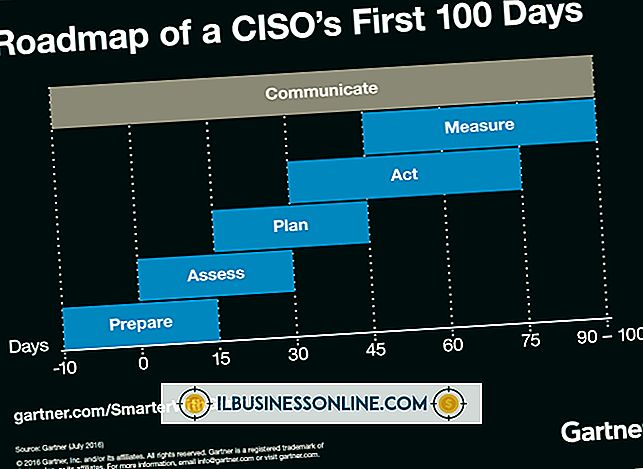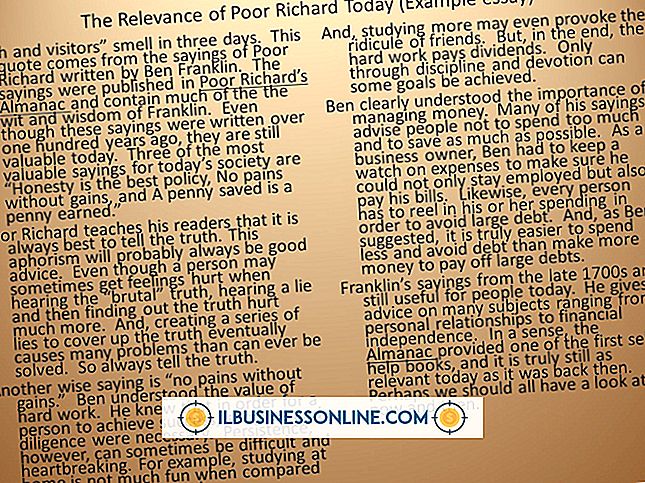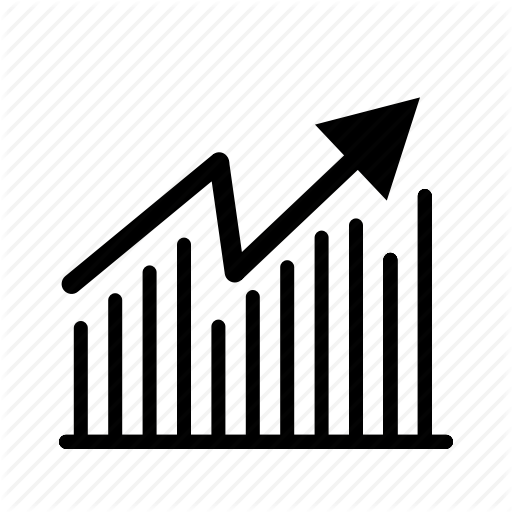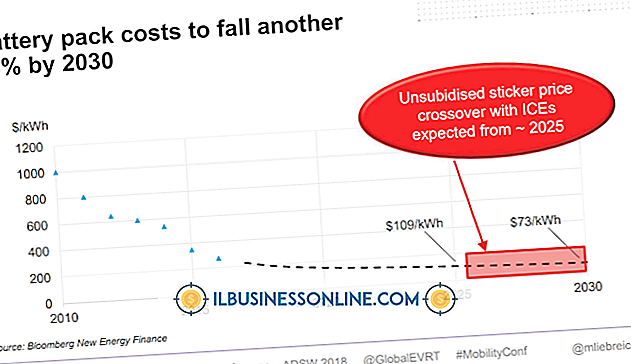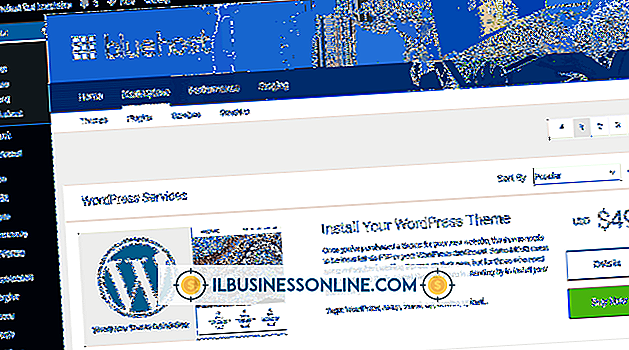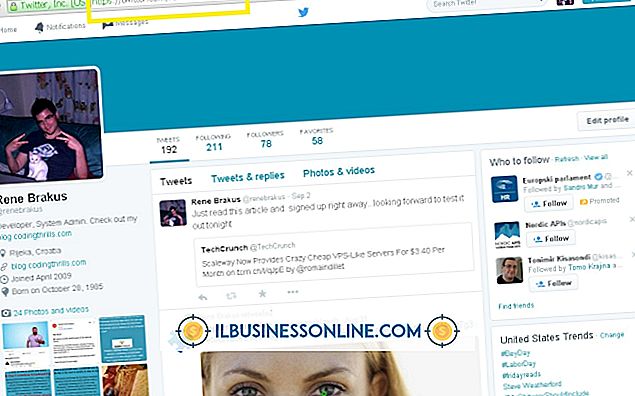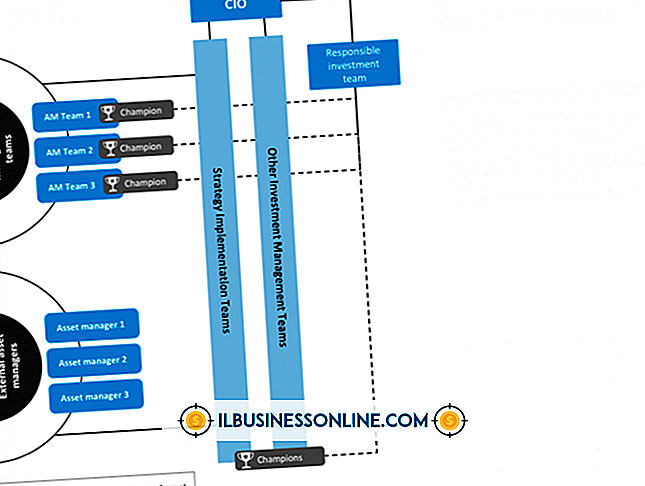Como exportar o iCal para o Excel

Um formato de arquivo padrão aberto introduzido originalmente em 1998, o iCal armazena informações de calendário em um formato que é facilmente compartilhado entre aplicativos, tanto calendário quanto aplicativos, como o Microsoft Excel. Os principais aplicativos de calendário suportam o formato de arquivo ICS do iCal, incluindo o Microsoft Outlook para o Office 365, o Apple Calendar, o Yahoo Calendar e o Google Calendar.
Além disso, o setor de hospitalidade on-line utiliza o formato iCal para importar reservas com facilidade. Empresas como a AirBnB usam o iCal, que permite que seus clientes exportem dados sobre suas reservas.
A exportação de dados do iCal para uso no Excel permite que você faça backup de seus dados de calendário com maior flexibilidade. O processo de exportação também facilita o compartilhamento de dados de calendário entre aplicativos de calendário. Por exemplo, aqui está como converter um calendário do Google para o Excel.
Exportar um calendário do Google para o Excel
O Google Agenda é típico da maioria dos aplicativos de agenda, portanto, a exportação de dados do iCal usa etapas semelhantes àquelas feitas na maioria dos aplicativos. Existem, no entanto, algumas limitações. Por exemplo, o Google Agenda permite que você adicione calendários de outras fontes, adicionando-os à agenda que está visualizando, mas só pode exportar dados daqueles listados em Minhas agendas, localizado no lado esquerdo da tela. Além disso, você só pode exportar a partir do formato do navegador do Google Agenda. Os aplicativos de agenda do Google não podem exportar dados.
O primeiro passo para converter um Calendário Google para o Excel requer uma exportação de dados do iCal do seu calendário.
Para exportar dados de todos os seus calendários:
- Abra o Google Agenda em um navegador da web, como o Google Chrome ou o Apple Safari.
- Clique no ícone de roda dentada no canto superior direito e selecione Configurações.
- Clique em Importar e exportar, em Geral, no lado esquerdo da tela.
- Clique em Exportar no lado esquerdo da tela e, em seguida, em Exportar na parte central da tela, à direita da caixa Exportar.
- Localize o download dos seus dados do iCal. Com vários calendários, serão arquivos ICS em um formato ZIP. Descompacte este arquivo para acessar os arquivos ICS individuais.
Para exportar dados de um único calendário:
- Abra o Google Agenda em um navegador da web, como o Google Chrome ou o Apple Safari.
- Passe o cursor sobre o calendário que você deseja exportar e clique no ícone de opções à direita.
- Clique em Configurações e compartilhamento.
- Na caixa Configurações do Calendário, clique em Exportar Calendário.
- Localize o download dos seus dados do iCal. Com calendários únicos, isso pode estar no formato de arquivo ICS ou ZIP. Descompacte o arquivo, se necessário, para acessar o arquivo ICS.
Transferir um calendário do Google para o Excel
- Abra o Microsoft Excel para o Office 365. Versões mais antigas do Excel funcionam de maneira semelhante, mas etapas individuais podem ser diferentes.
- Selecione Abrir outras pastas de trabalho na parte inferior esquerda.
- Selecione Procurar e navegue até a pasta com o arquivo ICS descompactado para o seu calendário.
- Clique em Todos os arquivos do Excel na parte inferior direita e selecione Todos os arquivos.
- Selecione o arquivo de calendário do ICS e clique em Abrir.
- Clique no botão Delimitado na caixa de diálogo Assistente de importação de texto e clique em Avançar.
- Desmarque o botão de opção Tab e clique em Outro. Digite dois pontos na caixa e clique em Concluir. Seus dados do calendário agora são exibidos em duas colunas no Excel.
Gorjeta
Você pode não reconhecer os dados como listas do calendário depois de convertê-los no Excel, pois o iCal é um formato de armazenamento de banco de dados. Programas de calendário convertem esses dados no formato que você está acostumado a ver, mas o Excel exibe os dados brutos. Você pode analisar os dados do calendário observando-os no Excel ou tentar outros usos, como outro método para fazer o backup do calendário do Google.